如何在 CentOS 7.x 上安裝 Zephyr 測試管理工具
測試管理指測試人員所需要的任何的所有東西。測試管理工具用來記錄測試執行的結果、計劃測試活動以及彙報質量控制活動的情況。在這篇文章中我們會向你介紹如何配置 Zephyr 測試管理工具,它包括了管理測試活動需要的所有東西,不需要單獨安裝測試活動所需要的應用程式從而降低測試人員不必要的麻煩。一旦你安裝完它,你就看可以用它跟蹤 bug 和缺陷,和你的團隊成員協作專案任務,因為你可以輕鬆地共享和訪問測試過程中多個專案團隊的資料。
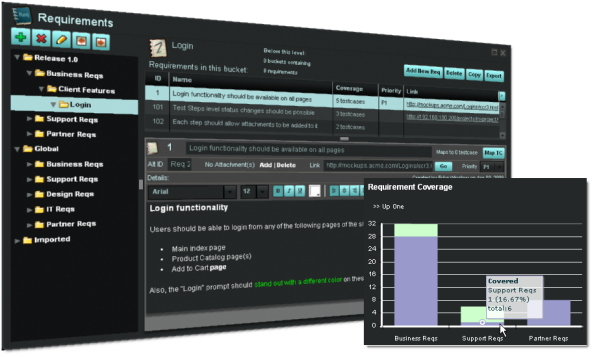
Zephyr 要求
安裝和執行 Zephyr 要求滿足以下最低條件。可以根據你的基礎設施提高資源。我們會在 64 位 CentOS-7 系統上安裝 Zephyr,幾乎在所有的 Linux 作業系統中都有可用的 Zephyr 二進位制發行版。
注:表格
| Zephyr test management tool | ||
| Linux OS | CentOS Linux 7 (Core), 64-bit | |
| Packages | JDK 7 或更高 , Oracle JDK 6 update | 沒有事先安裝的 Tomcat 和 MySQL |
| RAM | 4 GB | 推薦 8 GB |
| CPU | 2.0 GHZ 或更高 | |
| Hard Disk | 30 GB , 至少 5GB | |
安裝 Zephyr 要求你有超級使用者(root)許可權,並確保你已經正確配置了網路的靜態 IP ,預設埠必須可用並允許透過防火牆。其中 tomcat 會使用 80/443、 8005、 8009、 8010 埠, Zephyr 內部使用 RTMP 協議的 flex 會使用 443 和 2099 號埠。
安裝 Java JDK 7
安裝 Zephyr 首先需要安裝 Java JDK 7,如果你的系統上還沒有安裝,可以按照下面的方法安裝 Java 並設定 JAVA_HOME 環境變數。
輸入以下的命令安裝 Java JDK 7。
[root@centos-007 ~]# yum install java-1.7.0-openjdk-1.7.0.79-2.5.5.2.el7_1
[root@centos-007 ~]# yum install java-1.7.0-openjdk-devel-1.7.0.85-2.6.1.2.el7_1.x86_64
安裝完 java 和它的所有依賴後,執行下面的命令設定 JAVA_HOME 環境變數。
[root@centos-007 ~]# export JAVA_HOME=/usr/java/default
[root@centos-007 ~]# export PATH=/usr/java/default/bin:$PATH
用下面的命令檢查 java 版本以驗證安裝。
[root@centos-007 ~]# java –version
java version "1.7.0_79"
OpenJDK Runtime Environment (rhel-2.5.5.2.el7_1-x86_64 u79-b14)
OpenJDK 64-Bit Server VM (build 24.79-b02, mixed mode)
輸出顯示我們已經正確安裝了 1.7.0_79 版本的 OpenJDK Java。
安裝 MySQL 5.6.x
如果的機器上有其它的 MySQL,建議你先解除安裝它們並安裝這個版本,或者升級它們的模式到指定的版本。因為 Zephyr 前提要求這個指定的 5.6.x 版本的 MySQL ,要有 root 使用者名稱。
可以按照下面的步驟在 CentOS-7.1 上安裝 MySQL 5.6 :
下載 rpm 軟體包,它會為安裝 MySQL 伺服器建立一個 yum 庫檔案。
[root@centos-007 ~]# yum install wget
[root@centos-007 ~]# wget http://repo.mysql.com/mysql-community-release-el7-5.noarch.rpm
然後用 rpm 命令安裝下載下來的 rpm 軟體包。
[root@centos-007 ~]# rpm -ivh mysql-community-release-el7-5.noarch.rpm
安裝完這個軟體包後你會有兩個和 MySQL 相關的新的 yum 庫。然後使用 yum 命令安裝 MySQL Server 5.6,它會自動安裝所有需要的依賴。
[root@centos-007 ~]# yum install mysql-server
安裝過程完成之後,執行下面的命令啟動 mysqld 服務並檢查它的狀態是否啟用。
[root@centos-007 ~]# service mysqld start
[root@centos-007 ~]# service mysqld status
對於全新安裝的 MySQL 伺服器,MySQL root 使用者的密碼為空。為了安全起見,我們應該重置 MySQL root 使用者的密碼。用自動生成的空密碼連線到 MySQL 並更改 root 使用者密碼。
[root@centos-007 ~]# mysql
mysql> SET PASSWORD FOR 'root'@'localhost' = PASSWORD('your_password');
mysql> flush privileges;
mysql> quit;
現在我們需要在 MySQL 預設的配置檔案中配置所需的資料庫引數。開啟 "/etc/" 目錄中的檔案並按照下面那樣更新。
[root@centos-007 ~]# vi /etc/my.cnf
[mysqld]
datadir=/var/lib/mysql
socket=/var/lib/mysql/mysql.sock
symbolic-links=0
sql_mode=NO_ENGINE_SUBSTITUTION,STRICT_TRANS_TABLES
max_allowed_packet=150M
max_connections=600
default-storage-engine=INNODB
character-set-server=utf8
collation-server=utf8_unicode_ci
[mysqld_safe]
log-error=/var/log/mysqld.log
pid-file=/var/run/mysqld/mysqld.pid
default-storage-engine=INNODB
character-set-server=utf8
collation-server=utf8_unicode_ci
[mysql]
max_allowed_packet = 150M
[mysqldump]
quick
儲存配置檔案中的更新並重啟 mysql 服務。
[root@centos-007 ~]# service mysqld restart
下載 Zephyr 安裝包
我們已經安裝完了安裝 Zephyr 所需要的軟體包。現在我們需要獲取 Zephyr 二進位制釋出包和它的許可證金鑰。到 Zephyr 官方下載連結 http://download.yourzephyr.com/linux/download.php 輸入你的電子郵件 ID 並點選下載。
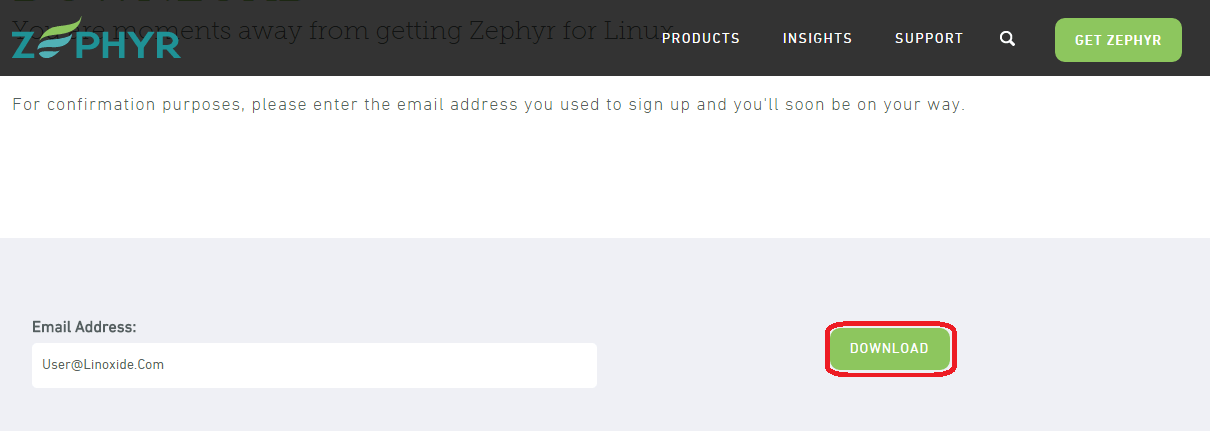
然後確認你的電子郵件地址,你會獲得 Zephyr 下載連結和它的許可證金鑰連結。點選提供的連結從伺服器中選擇和你作業系統合適的版本下載二進位制安裝包以及許可證檔案。
我們把它下載到 home 目錄並更改它的許可權為可執行。
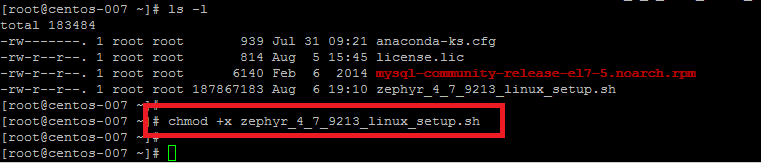
開始安裝和配置 Zephyr
現在我們透過執行它的二進位制安裝指令碼開始安裝 Zephyr。
[root@centos-007 ~]# ./zephyr_4_7_9213_linux_setup.sh –c
一旦你執行了上面的命令,它會檢查是否正確配置了 Java 環境變數。如果配置不正確,你可能會看到類似下面的錯誤。
testing JVM in /usr ...
Starting Installer ...
Error : Either JDK is not found at expected locations or JDK version is mismatched.
Zephyr requires Oracle Java Development Kit (JDK) version 1.7 or higher.
如果你正確配置了 Java,它會開始安裝 Zephyr 並要求你輸入 “o” 繼續或者輸入 “c” 取消安裝。讓我們敲擊 “o” 並輸入Enter鍵開始安裝。
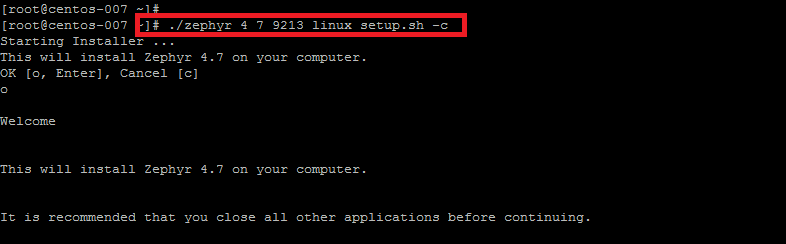
下一個選項是檢查安裝 Zephyr 所有的要求,輸入回車進入下一個選項。
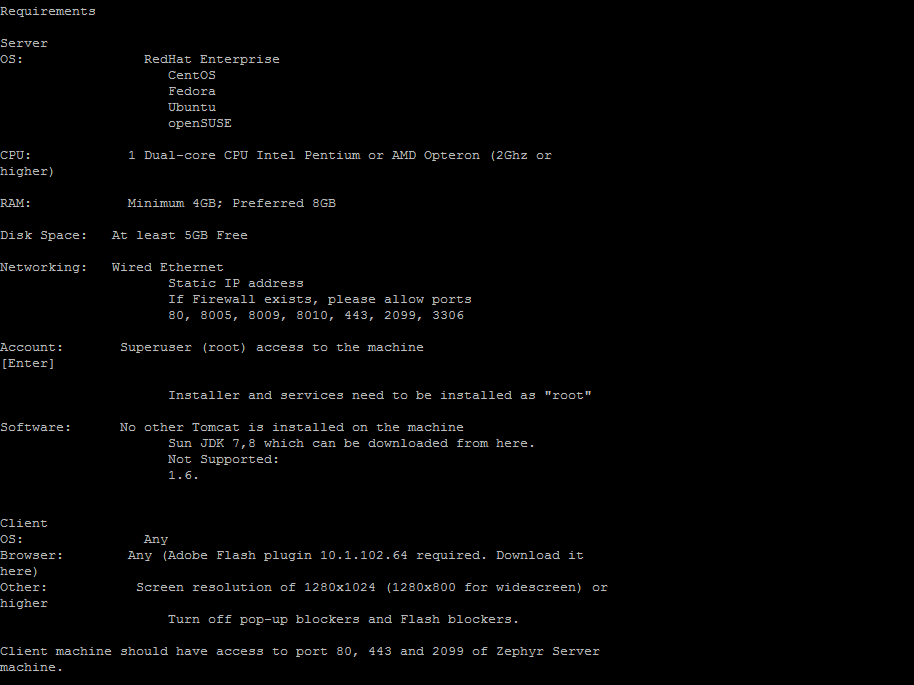
輸入 “1” 並回車同意許可證協議。
I accept the terms of this license agreement [1], I do not accept the terms of this license agreement [2, Enter]
我們需要選擇安裝 Zephyr 合適的目標位置以及預設埠,如果你想用預設埠之外的其它埠,也可以在這裡配置。
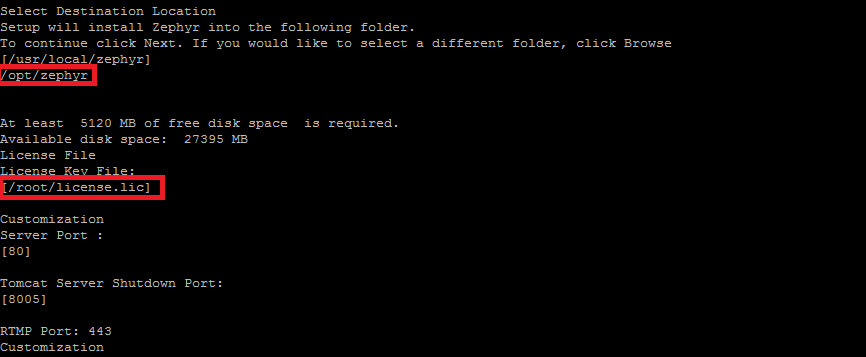
然後自定義 mysql 資料庫引數並給出配置檔案的正確路徑。在這一步你可能看到類似下面的錯誤。
Please update MySQL configuration. Configuration parameter max_connection should be at least 500 (max_connection = 500) and max_allowed_packet should be at least 50MB (max_allowed_packet = 50M).
要消除這個錯誤,你要確保在 mysql 配置檔案中正確配置了 "max_connection" 和 "max_allowed_packet" 引數。執行所示的命令連線到資料庫確認這些設定。
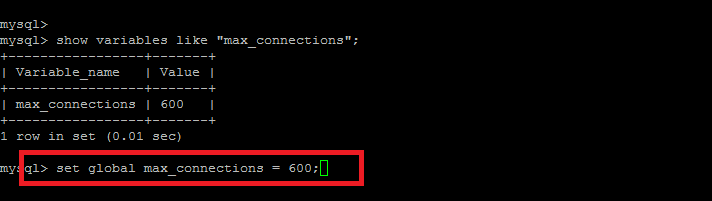
當你正確配置了 mysql 資料庫,它會提取配置檔案並完成安裝。

安裝過程在你的計算機上成功的安裝了 Zephyr 4.7。要啟動 Zephyr 桌面,輸入 “y” 完成 Zephyr 安裝。
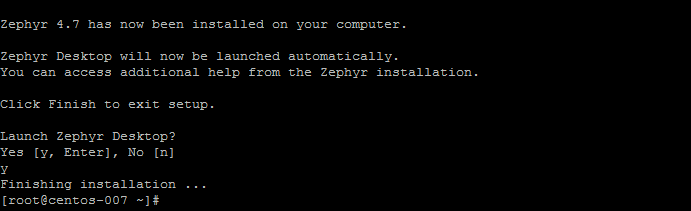
啟動 Zephyr 桌面
開啟你的 web 瀏覽器並用你的本機 IP 地址啟動 Zephyr 桌面,你會被導向 Zephyr 桌面。
http://your_server_IP/zephyr/desktop/
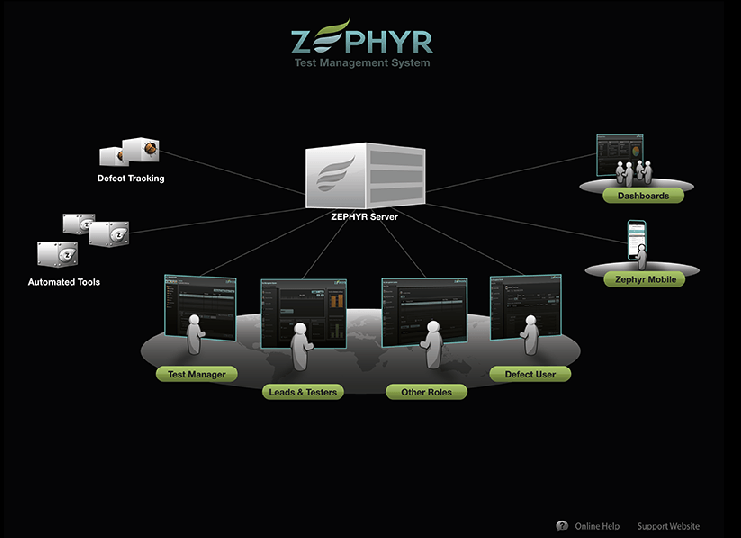
從 Zephyr 儀表盤點選 "Test Manager" 並用預設的使用者名稱和密碼 "test.manager" 登入。
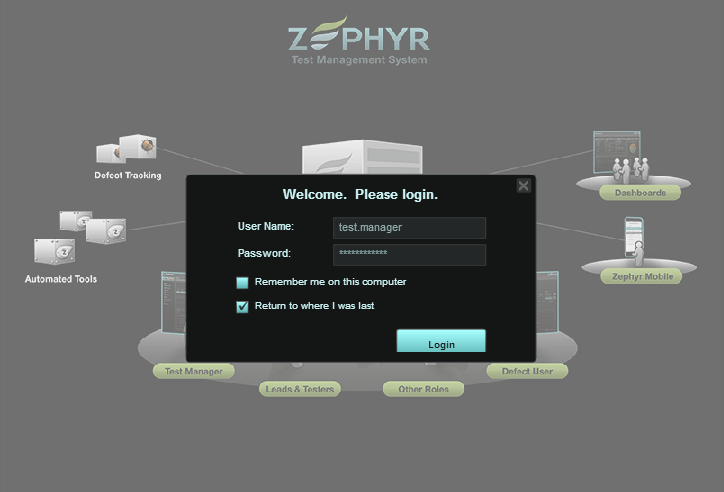
你登入進去後你就可以配置你的管理設定了。根據你的環境選擇你想要的設定。

完成管理設定後儲存設定,資源管理和專案配置也類似,然後開始使用 Zephyr 作為你的測試管理工具吧。如圖所示在 Department Dashboard Management 中檢查和編輯管理設定狀態。
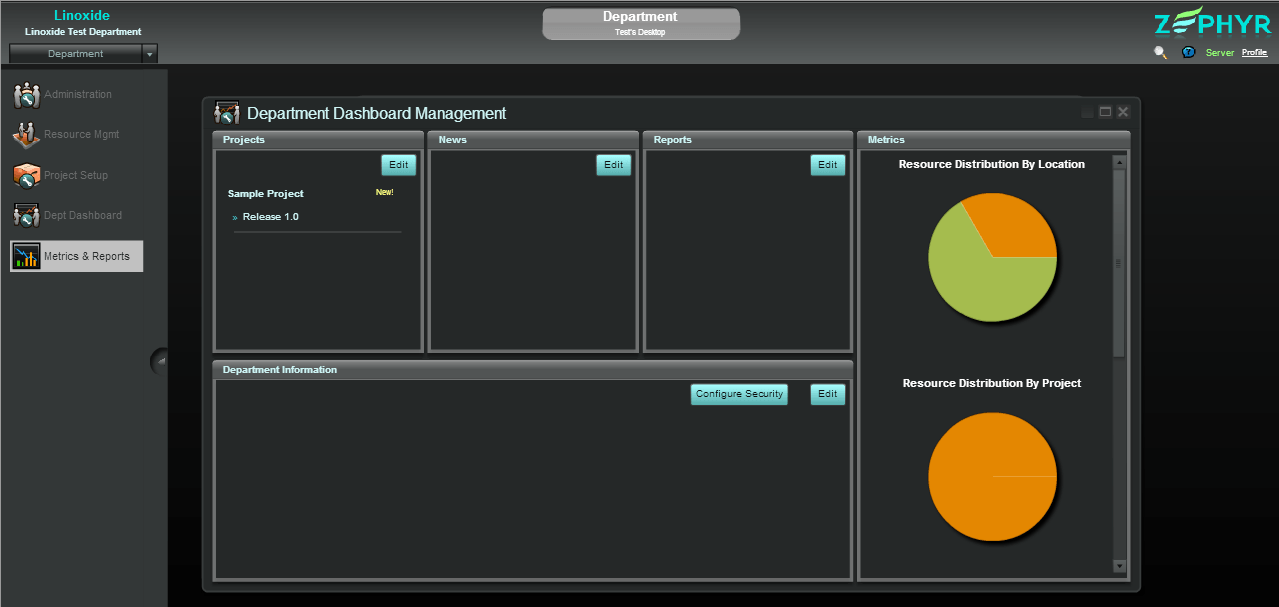
總結
好了! 我們已經在 CentOS 7.1 上安裝完了 Zephyr。我們希望你能更加深入瞭解 Zephyr 測試管理工具,它提供簡化測試流程、允許快速訪問資料分析、協作工具以及多個專案成員之間交流。如果在你的環境中遇到任何問題,歡迎和我們聯絡。
via: http://linoxide.com/linux-how-to/setup-zephyr-tool-centos-7-x/
作者:Kashif Siddique 譯者:ictlyh 校對:wxy
相關文章
- 教你如何在 CentOS 上安裝RedisCentOSRedis
- 如何在 CentOS 7 上安裝 NginxCentOSNginx
- 如何在 CentOS 7 上安裝 DockerCentOSDocker
- CentOS 7.x 安裝MySQL8.0CentOSMySql
- 如何安裝vmware以及如何在vmware上安裝centOS 7.0CentOS
- Centos 7.x 線上安裝 KubernetesCentOS
- 如何在 CentOS 7 上安裝 Python 3CentOSPython
- 如何在Ubuntu/CentOS上安裝Linux核心4.0UbuntuCentOSLinux
- 如何在 CentOS 7 上安裝 Redis 伺服器CentOSRedis伺服器
- CentOS 下效能測試工具 wrk 安裝CentOS
- 如何在 CentOS 8 / RHEL 8 上安裝 VirtualBox 6.0CentOS
- 如何在 CentOS、RHEL 和 Fedora 上安裝 DHCP 服務CentOS
- 如何在 CentOS 7 上安裝 Percona伺服器CentOS伺服器
- CentOS 7.x 安裝SuperMap iServer 10i服務CentOSServer
- redhat開源版本(如centos)oracle安裝事宜RedhatCentOSOracle
- 如何在 CentOS 7.0 安裝 WebsvnCentOSWeb
- PJzhang:centos7上LNMP方式安裝dvwa漏洞測試環境CentOSLNMP
- 如何在 CentOS 8/RHEL 8 上安裝和使用 CockpitCentOSKPI
- CentOS 上安裝 NginxCentOSNginx
- centos上安裝grafanaCentOSGrafana
- centos上安裝redmineCentOS
- centos安裝webbench用於web壓力測試CentOSWeb
- 教你如何在CentOS7系統上安裝postgreSQL11CentOSSQL
- 如何在 CentOS 8/RHEL 8 上安裝和配置 Nagios CoreCentOSiOS
- 如何在 Ubuntu 15.04 / CentOS 7 上安裝 Android StudioUbuntuCentOSAndroid
- 如何在CentOS7安裝Node?(編譯安裝)CentOS編譯
- 如何在RedHat/CentOS 7.x中使用nmcli管理網路RedhatCentOS
- 在CentOS上安裝GitCentOSGit
- 在centos上安裝molochCentOS
- 在CentOS上安裝dockerCentOSDocker
- centos上nginx的安裝CentOSNginx
- 在CentOS上安裝PowerShellCentOS
- 在Centos上安裝wordpressCentOS
- hive在centos上安裝HiveCentOS
- 在centos中安裝jenkins master測試環境CentOSJenkinsAST
- 如何在 CentOS 8 上安裝和配置 Postfix 郵件伺服器CentOS伺服器
- 如何在 CentOS 8/RHEL 8 上安裝 Ansible(自動化工具)CentOS
- 如何在 Centos 8 / RHEL 8 上安裝和配置 VNC 伺服器CentOSVNC伺服器